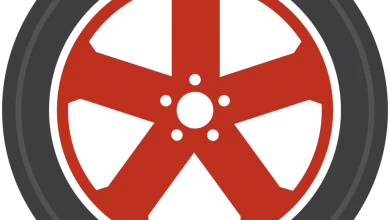Como aumentar o volume em Airpods no Android

Airpods são fones de ouvido Bluetooth desenvolvidos pela Apple. No entanto, como eles são habilitados para Bluetooth, você também pode usá-los com seu telefone Android. Muitos usuários do Android usam Airpods com seus dispositivos Android.
No entanto, alguns de vocês reclamaram que os Airpods parecem oferecer um volume muito baixo quando usados com telefones Android. E você está procurando uma solução para isso. Para sua conveniência, escrevemos este post com várias soluções para esse problema.
Então vamos começar…
Como Aumentar o Volume dos Airpods no Android
Aumentar o volume dos seus AirPods é muito fácil. No entanto, quando usado com dispositivos Android, parece não funcionar perfeitamente como deveria.
Como resultado, alguns usuários do Android estão enfrentando problemas ao usar Airpods com seus dispositivos Android.
Nesta seção, discutiremos algumas ideias para corrigir o problema de baixo volume em Airpods durante o uso com telefones Android.
Falaremos sobre várias soluções aqui. Cabe a você experimentar cada um deles e encontrar aquele que funciona melhor para você.
Método nº 1 Controlar o volume manualmente
O primeiro método é o mais óbvio. Se você estiver usando os Airpods em configurações de volume baixo, não conseguirá ouvir o áudio perfeitamente.
Então você deve aumentar o volume. Normalmente, você pode aumentar o volume pressionando o botão Aumentar volume no telefone.
Então faça isso e veja se o volume dos AirPods aumentou ou não. Na maioria das vezes, se você quiser aumentar o volume diretamente dos Airpods, não funciona com o Android.
Portanto, você deve aumentar o volume usando os botões físicos de aumento de volume do telefone.
Método nº 2 Desemparelhar e emparelhar os AirPods e seu telefone Android
Se você aumentou o volume do seu telefone e Airpods ao máximo e ainda assim o volume está muito baixo nos Airpods, tente esta solução.
Nesse caso, diríamos para você desemparelhar seus Airpods do seu telefone Android.
Em seguida, emparelhe-os novamente. Muitos usuários relataram que o desemparelhamento e o emparelhamento resolveram o problema de baixo volume. Veja como você pode desemparelhar seus Airpods do seu telefone Android.
Passos a seguir
- Do seu telefone Android, você precisa ir para o aplicativo Configurações
- Então você precisa tocar na opção Bluetooth
- Depois disso, você terá que ligar a conectividade Bluetooth
- Agora, você encontrará uma lista dos dispositivos com os quais seu telefone está emparelhado. A partir daí, encontre o nome dos Airpods
- Então toque no nome Airpods ou no ícone (i) ao lado do nome do fone de ouvido Airpods
- Agora, você terá que tocar na opção Desemparelhar na próxima página
- Simplesmente, seus Airpods serão desemparelhados do seu telefone Android
- Agora é só emparelhá-los novamente
Se você emparelhou seu telefone Android e seus Airpods, tente aumentar o volume novamente. Deve funcionar.
Sabemos que esta é uma correção temporária. Mas, infelizmente, essa é uma das melhores soluções para esse problema.
Método nº 3 Desative as configurações de equalização
Se você estiver usando configurações de equalizador ou aplicativo de equalizador em seu telefone, desative-o. Não podemos dizer como desativar as configurações do equalizador com precisão.
Porque o sistema de desligar as configurações de equalização varia de acordo com o aplicativo que você está usando.
Qualquer que seja o aplicativo que você esteja usando para ouvir suas músicas ou podcasts, você deve desativar as configurações do equalizador para verificar se os Airpods podem oferecer volume alto ou não.
Método #4 Desligue e ligue a conexão Bluetooth
Os Airpods se conectam ao seu telefone Android via Bluetooth. Bluetooth é um sistema de comunicação sem fio. E você precisa emparelhar seus AirPods e o dispositivo Android para usá-los juntos.
Às vezes, você pode encontrar falhas nas configurações de Bluetooth do seu telefone Android.
Infelizmente, isso pode ser um problema porque você está recebendo baixo volume em seus AirPods. Como resultado, você deve desligar o Bluetooth do seu telefone e ligá-lo novamente.
Depois disso, você precisa conectar o dispositivo e os AirPods e verificar se está obtendo a melhor produção de som dos AirPods.
Método #5 Desativar Volume Absoluto
Se você já tentou todas as soluções mencionadas acima e ainda não resolveu o problema. Você pode tentar este. Aqui estaremos falando sobre uma correção exclusiva para esta solução. O Android possui um menu de configurações oculto, onde você encontrará muitas configurações avançadas.
E vamos ajustar algumas configurações aqui e ali para poder aumentar o volume dos Airpods usados no android. Neste caso, estaremos desabilitando as configurações de volume absoluto.
Antes de começar, você precisa ativar as Opções do desenvolvedor em seu telefone Android, caso ainda não o tenha feito. Veja como fazer isso.
Ativar opções do desenvolvedor no Android
Com base na versão do Android que você está usando, o processo de ativação da opção do desenvolvedor pode ser um pouco diferente para alguns de vocês.
É por isso que compartilharemos uma maneira geral de habilitar a opção Desenvolvedor aqui. Esperamos que você consiga seguir isso com seu telefone Android específico sem nenhum problema
Passos a seguir
- Você precisa ir para Configurações no seu telefone Android
- Em seguida, você precisa tocar na opção Sobre o telefone ou Sobre o dispositivo ou sistema (dependendo da versão do sistema operacional Android). Para alguns dispositivos, pode ser necessário acessar também a opção Informações do software
- Em seguida, você precisa tocar na opção Número da compilação mais de 7 vezes simultaneamente. Pode ser necessário inserir seu PIN ou senha para desbloquear a opção Desenvolvedor, então insira-o
- Ao fazer isso, você verá uma notificação dizendo ‘Parabéns, você agora é um desenvolvedor
- Depois de ver essa notificação, você pode voltar ao menu principal de Configurações. As configurações das opções do desenvolvedor estarão no menu principal de configurações agora
Desativando a opção de volume absoluto
Depois de ativar a opção Desenvolvedor, você pode alterar as configurações de volume absoluto. Veja como.
Passos a seguir
- Primeiro, você deve ir ao menu Configurações no seu telefone
- Então você precisa rolar para baixo e tocar nas configurações de opções do desenvolvedor. Para alguns modelos, pode ser necessário tocar nas Configurações do sistema e, em seguida, você encontrará a opção de configurações das Opções do desenvolvedor
- Agora você terá que rolar para baixo na página de configurações das opções do desenvolvedor até encontrar a opção Desativar volume absoluto ou Ativar volume absoluto
- Você precisa desabilitar esta opção. Portanto, se estiver ativado no seu telefone, você precisará desativá-lo. Ou se estiver desativado, você não precisa fazer nada
Muitos usuários relataram que o problema relacionado ao volume em seus AirPods foi corrigido com esta solução. Portanto, você pode experimentar este e ver por si mesmo se realmente funciona para você ou não.
Método #6 Desativar o limitador de volume
O limitador de volume é uma configuração que pode ser encontrada em alguns dispositivos Android. As configurações do limitador de volume ajudam o telefone a reconhecer níveis altos de volume.
Portanto, ele será ativado quando você aumentar o volume para um nível muito alto. Você será avisado sobre o nível de volume alto, que pode prejudicar seu ouvido.
Mas não está disponível em todos os telefones Android. Portanto, se o seu telefone tiver as configurações do limitador de volume ativadas, você deverá desligá-lo. Veja como fazer isso.
Passos a seguir
- Como de costume, vá para o menu Configurações no seu telefone
- Depois disso, você deve tocar nas configurações de Som e Vibração (que podem variar dependendo do seu telefone)
- Em seguida, você terá que tocar no ícone de ‘três pontos’ no canto superior direito da tela
- Depois disso, você terá que tocar na opção ‘Limitador de volume de mídia’
- Agora, desligue-o tocando no botão de alternância ao lado da opção
Depois de fazer isso, você deve verificar se o nível de som em seus Airpods aumentou ou não.
Método #7 Redefinir os Airpods
Na 7ª solução, diremos para você redefinir seus Airpods. Você pode redefinir facilmente seus AirPods para as configurações de fábrica.
No entanto, depois de redefinir os Airpods, você precisará emparelhá-los com seu telefone Android novamente para usá-los. Porque o emparelhamento também será redefinido.
Agora, para redefinir seus AirPods, basta pressionar e segurar o botão na parte de trás do estojo dos AirPods por 15 segundos. Isso redefinirá os Airpods para as configurações de fábrica.
Cada configuração será nova. Portanto, se houver algum bug, ele também desaparecerá.
Ouvimos de muitos usuários que isso corrigiu o problema de baixo volume em seus AirPods. No entanto, o problema não desapareceu definitivamente. Eles disseram que o problema de baixo volume apareceria aleatoriamente de tempos em tempos. Portanto, também não é uma correção permanente.
No entanto, se o problema ocorrer novamente, você poderá redefinir seus AirPods e emparelhar novamente seu telefone e os AirPods. Portanto, o problema desaparecerá por enquanto.
Método #8 Desative o Bluetooth no seu telefone
A última solução da nossa lista é um pouco diferente. Um usuário em particular descobriu que há uma certa situação em que ocorre o problema de baixo volume.
Segundo ele, quando colocou os AirPods no estojo após o uso, mas a conexão Bluetooth do telefone ainda estava ligada; só então o problema de baixo volume apareceria.
Nessa situação, assim que ele retirasse os Airpods do estojo na próxima vez, eles seriam conectados ao telefone automaticamente. No entanto, haveria um volume muito baixo dos Airpods.
Portanto, a solução proposta por ele era desligar o Bluetooth do telefone antes de colocar os AirPods no estojo depois de usá-los todas as vezes.
Portanto, se você quiser se livrar do problema de ‘baixo volume’ nos Airpods, desligue o Bluetooth do seu telefone Android todas as vezes antes de colocar os Airpods de volta no estojo.
Perguntas frequentes sobre o aumento de volumes em Airpods no Android
Q1: Os Airpods são compatíveis com telefones Android?
R: Sim. Airpods são fones de ouvido habilitados para Bluetooth. Portanto, eles são definitivamente compatíveis com telefones Android. No entanto, eles são mais adequados para dispositivos Apple, com certeza. Você pode usar Airpods com dispositivos Android.
Mas você não obterá a melhor experiência com isso. Por exemplo, você pode estar enfrentando o problema de ‘baixo volume’. Além disso, você não poderá usar todos os gestos avançados para controlar os Airpods como faria com um dispositivo Apple.
Q2: Você pode controlar Airpods usando o telefone Android?
R: Sim. Você pode controlar Airpods usando seu telefone Android. Antes de tudo, você precisará conectar e emparelhar os dois gadgets. Então você poderá controlar o sistema de reprodução de mídia em Airpods usando seu telefone Android sem nenhum problema.
Q3: Você pode usar o Google Assistant com Airpods?
R: Tecnicamente, você pode usar o Google Assistant com os Airpods se os estiver usando com um telefone Android. No entanto, você não poderá usar o recurso ‘Ok Google/Hey Google’.
Em vez disso, você terá que trazer manualmente o Google Assistant para usá-lo por meio dos Airpods.
Q4: Quais AirPods são os mais barulhentos?
R: Existem várias versões diferentes dos Airpods disponíveis. Com base em alguns dados, podemos dizer que o Airpods Pro é o mais barulhento de todos. Portanto, se você deseja um som nítido e alto, precisará obter o Airpods Pro.
Claro, os Airpods normais não são tão ruins assim. No entanto, existe um pouco de diferença entre a qualidade e os recursos dessas duas versões de Airpods.